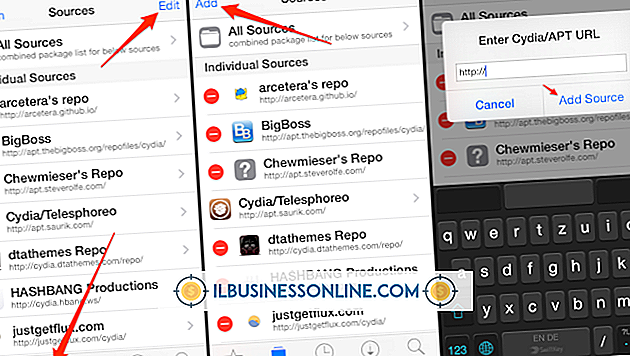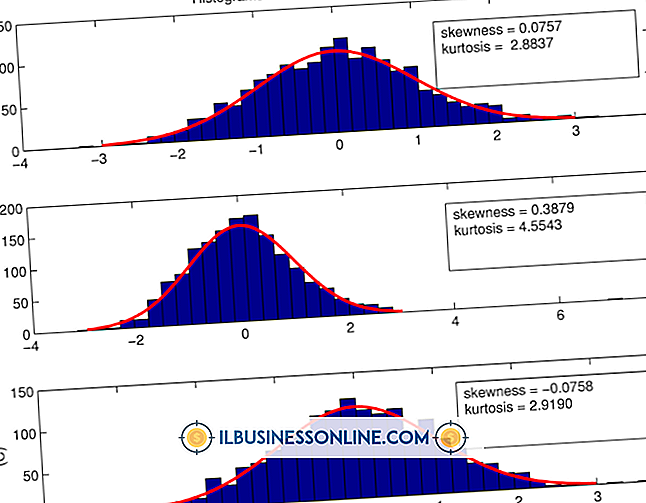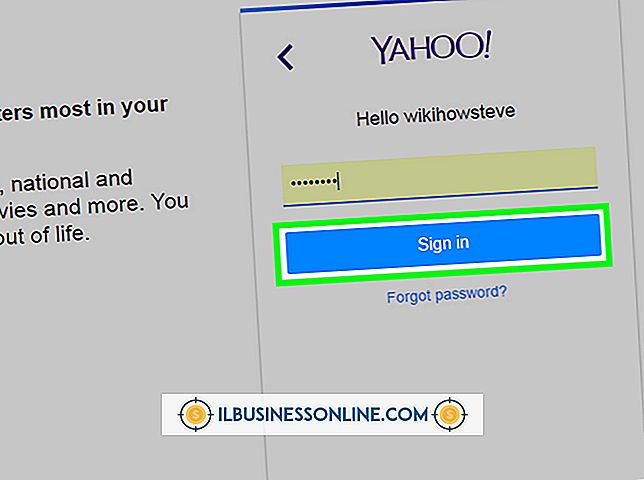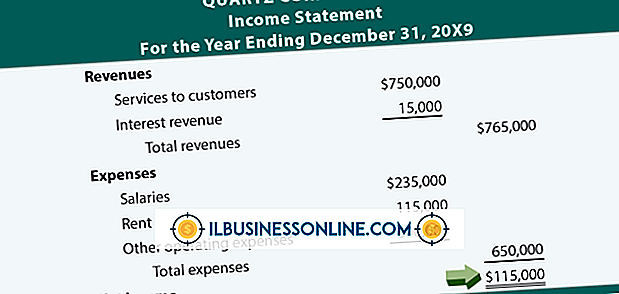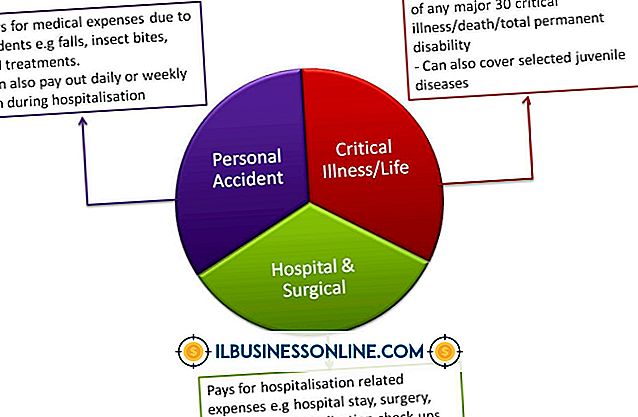Så här inaktiverar du Startup Apps på Android

Många Android-program som körs i bakgrunden startas samtidigt som enheten startar. Detta kan leda till trög prestanda och längre uppstartstider, vilket är irriterande om du snabbt behöver använda en av Android-funktionerna. Medan avinstallation av program kan frigöra resurser är det också möjligt att inaktivera vissa appar tills du behöver dem igen. För att göra detta krävs en gratis applikation som gör det möjligt att hantera startprogram. När du avaktiverat en startprogram är den fortfarande närvarande på din enhet men måste startas manuellt om du vill använda den. Detta sparar dig kostnaden för att ladda ner appen igen och gör det möjligt för enheten att starta snabbare.
Startup Manager
1.
Installera Startup Manager (länk i Resources) genom att komma till Google Play Butik från din dator eller Android-enhet.
2.
Tryck på knappen "Alla Apps" när installationen är klar och tryck sedan på "Startup Manager" -ikonen.
3.
Tryck på den blå knappen bredvid programmet du vill avaktivera. När en applikation är inaktiverad startar den inte när enheten startar.
4.
Tryck på "Inaktivera alla" för att inaktivera alla program från att starta när enheten startar eller fortsätter att inaktivera program individuellt.
5.
Tryck på "Tillbaka" -knappen och tryck sedan på "Avsluta" när du har valt de appar som du vill inaktivera från starten.
Startstädare
1.
Installera Startup Cleaner (länk i Resurser) genom att komma till Google Play Butik från din dator eller Android-enhet.
2.
Tryck på knappen "Alla Apps" när installationen är klar och tryck sedan på "Startup Cleaner" -ikonen.
3.
Läs handledningens information och tryck sedan på "OK".
4.
Tryck på namnen på de program du vill avaktivera vid uppstart och tryck sedan på "Batch prevent selected."
5.
Tryck på "Tillbaka" för att avsluta programmet. Den startas vid start, avaktiverar de valda programmen och stängs sedan igen.
Starta Revisor Gratis
1.
Installera Startup Auditor Free (länk i Resources) genom att komma till Google Play Butik från din dator eller Android-enhet.
2.
Tryck på knappen "Alla Apps" när installationen är klar och tryck sedan på "Starta Auditor Free."
3.
Peka på "Skicka" om du vill skicka icke personlig information, t.ex. din enhetsmodell och installerade paket, för att hjälpa utvecklarna av appen. Tryck på "Nej tack" om du föredrar att inte skicka någon information.
4.
Tryck på namnet på det program du vill avaktivera från listan. Tryck på kryssrutan bredvid "Startup Disable" för att inaktivera programmet vid varje start tills avmarkerad.
5.
Peka på kryssrutan bredvid "Keep Disabled" om du vill hålla appen avstängd även efter starten. Vissa appar som är inaktiverade vid uppstart kan starta vid en senare tidpunkt och kryssrutan förhindrar detta.
6.
Tryck på "Tillbaka" två gånger för att avsluta Startup Auditor Free.